壞道尤如潛伏於硬盤中的“黑洞”,如果數據不慎寫入其中,就有可能“灰飛煙滅”。為了避免這一問題,我們就需要准確地檢測壞道,並試圖“繞道”而行。
硬盤壞道可分為邏輯壞道及物理壞道兩大類。邏輯壞道是由於非正常關機或硬盤格式化時出現錯誤而導致的軟件問題引起的,可以通過各種有效方法加以解決。而物理壞道由於硬盤磁道上產生了物理損傷,因此數據將永遠無法寫入到這種扇區中,物理壞道通過一般方法是無法修復的,但卻可以通過軟件繞過壞扇區來存儲數據。下面,我們將嘗試利用不同的方法,修復硬盤的壞道。
第1技:系統自檢修復壞道
我們運行“磁盤掃描程序”(scandisk),掃描所有硬盤驅動器。在掃描過程中,如果進度突然停滯不前了,而且屏幕上出現了一個紅色的“B”。那麼,就表示有壞道了。
提示:這種方式不適用於NTFS格式的分區。
而如果通過上面的方法發現硬盤出現了壞道,則可按以下方法進行修復。選擇“控制面板”→“管理工具”→“計算機管理”,在彈出窗口的左側視圖中點擊“存儲”→“磁盤管理”,然後在右側列表中即可看到所有驅動器。我們用鼠標右鍵單擊預處理的驅動器盤符,在彈出菜單中選擇“屬性”,在彈出窗口中切換到“工具”標簽頁,在此點擊“查錯”項目中的“開始檢查”按鈕,在彈出對話框中勾選“掃描並試圖恢復壞扇區”復選框。最後,確認操作開始檢查並試著修復。

第2技:利用“效率源壞磁道修復程序”更有效地修復壞道
在此,我們將使用“效率源壞磁道修復程序”,這款軟件專修硬盤各類壞道(邏輯、物理、ECC錯誤),相對於以上方法,它效果更好、效率更高、功能更強大。
首先,大家要先把一張空白軟盤打開寫保護,插入軟驅。然後運行“效率源硬盤壞道檢測”安裝程序,在安裝界面中點擊“生成啟動盤”按鈕,開始復制文件,直至安裝完成。

此後,大家重新啟動計算機,以軟驅引導系統,進入到程序主界面。

在左側的菜單列表中,大家可以選擇“硬盤全面檢測”或“硬盤高級檢測”。前者是常規檢測方式,無需多述,我們著重看一下後者。
進入到該界面後,用戶可以自行設置掃描的“起始位置”及“結束位置”(以百分比為單位),並指定驅動器盤符,最後確認操作,若發現壞道將直觀地顯示在程序界面中。

大家利用這種靈活的方式可以盡量減少硬盤檢測耗時。另外,如果選擇主菜單中的“硬盤壞道列表”,可以詳細查看壞道信息。

在硬盤高級檢測方式中,大家可通過Esc鍵逐項進入到“起始位置”、“結束位置”及“當前硬盤”選項。檢測完畢後,即可有針對性地修復壞道。
第3技:妙用Wipeinfo修復壞道
假設發現驅動器F有壞道,則可按如下方法操作。首先,在DOS環境下,輸入命令:Format F:/U
注釋:一定要加參數U,其作用在於無條件格式化磁盤,不保留原先的任何信息,這樣可以去除壞簇標記。
確認操作後,如果硬盤傷得較輕,可執行命令Scandisk使其順利通過。反之,暫不能檢測磁盤,因為當硬盤傷得較重時,Scandisk將重新標記出壞簇,前一步等於白做了。
下面進入到Windows環境中,運行Norton Utilities(Norton Utilities是一套著名的修復和維護工具包,能夠有效地幫助系統改善性能。)中的Wipeinfo程序。在其中,擦除方式選擇“Free Space”(剩余空間),擦除類型選擇“Government Wipe”(正式擦除)。在未去除壞簇標記的情況下,Windows版Wipeinfo不會去碰壞道區,所以必須先執行開始提及的DOS環境的操作;而DOS版Wipeinfo必竟廉頗老矣,不能支持2GB以上的分區,且不支持FAT32文件格式。
最後,重啟機算機,進入DOS環境下執行Scandisk命令,若成功就會順利通過。這種方法應該能修復絕大部分的硬盤邏輯壞道。
第4技:屏蔽硬盤物理壞道
由於物理壞道修復的機率甚微,因此我們就有必要將其單獨劃分為一個分區並隱藏起來,以避免再次讀寫。我們使用PartitionMagic這款軟件即可先通過磁盤掃描命令檢測硬盤壞道,爾後即可設置將壞道單獨分區(這是程序的最基本功能,因此不作介紹)。此後,執行命令將其隱藏即可。
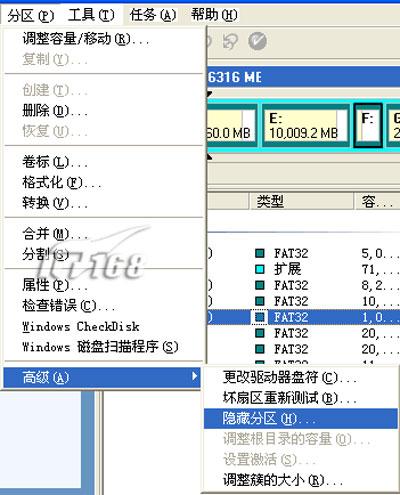
最後,我們再了解一下如何能夠避免硬盤出現壞道:
1.硬盤在工作時(機箱上的硬盤燈亮)不能突然關機。
2.要防止工作環境溫度及濕度過高。
3.當前室內灰塵不能過多,以影響硬盤內電子元器件的熱量散發。
4.硬盤在工作狀態中不能移動,避免受到撞擊或顛簸。